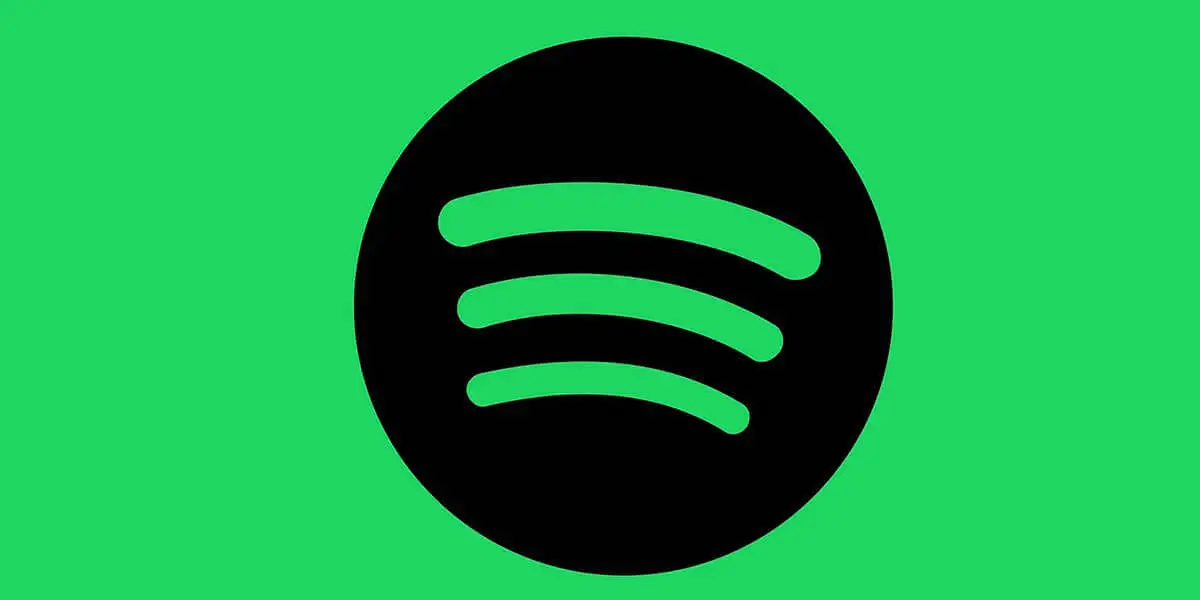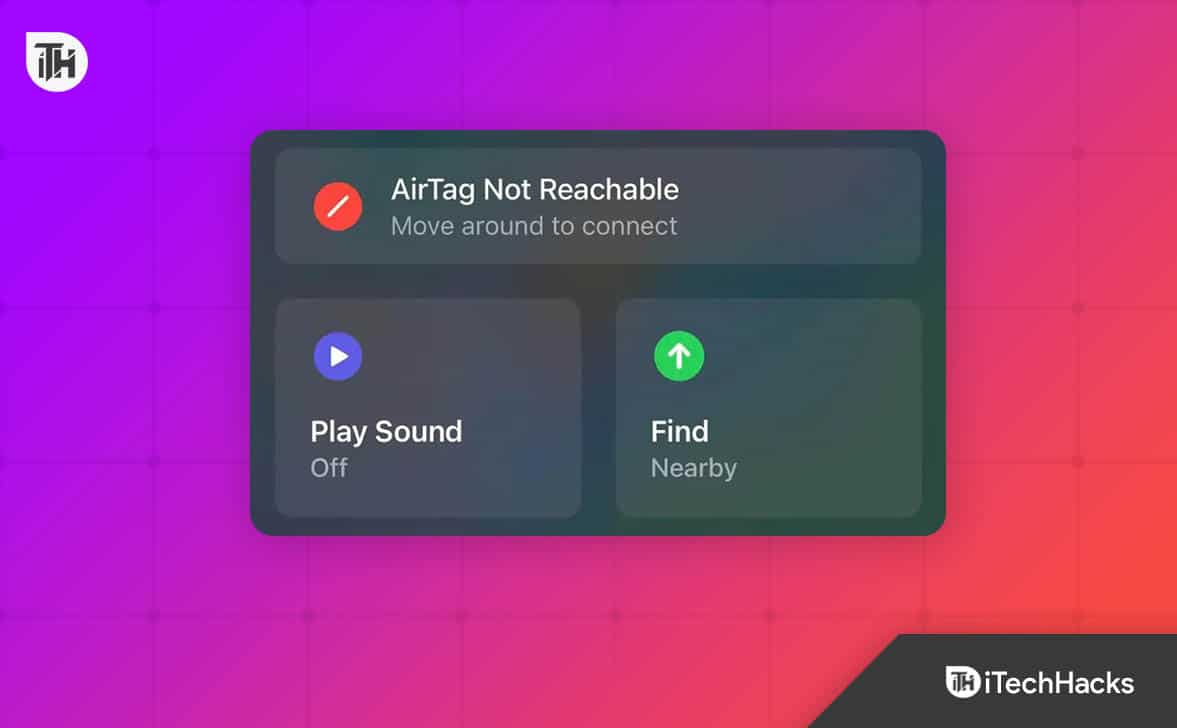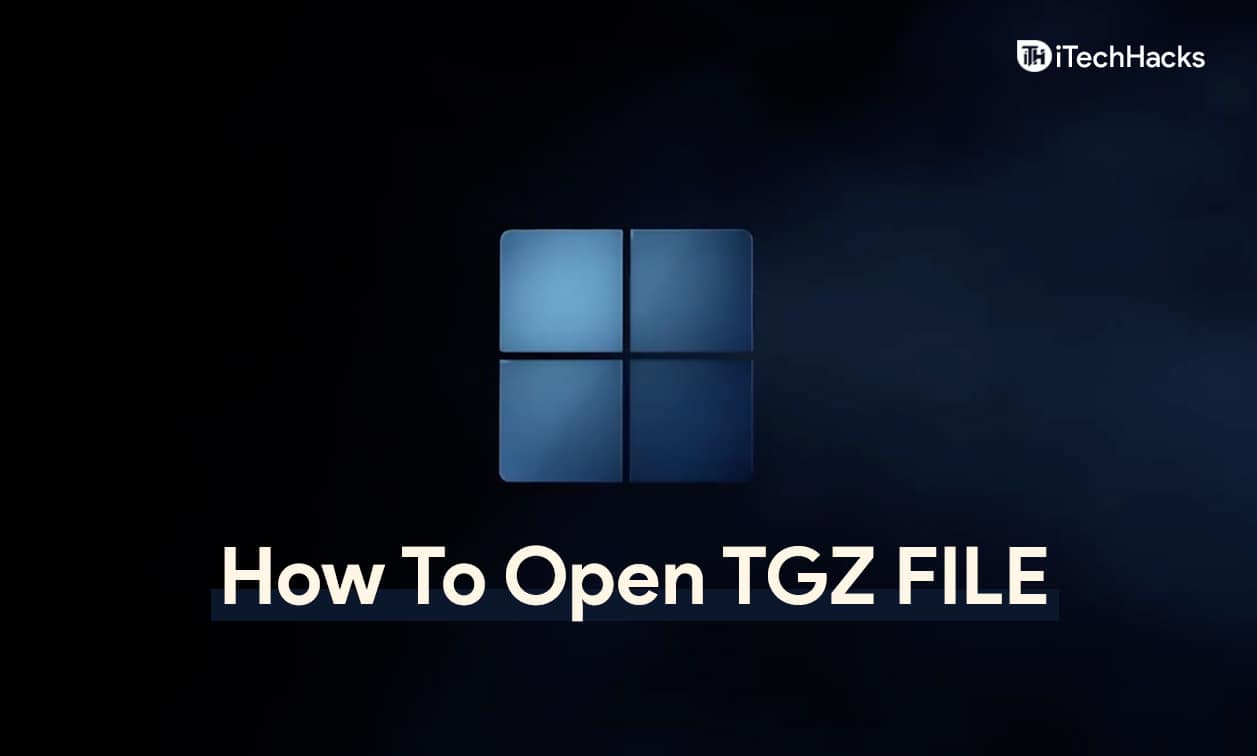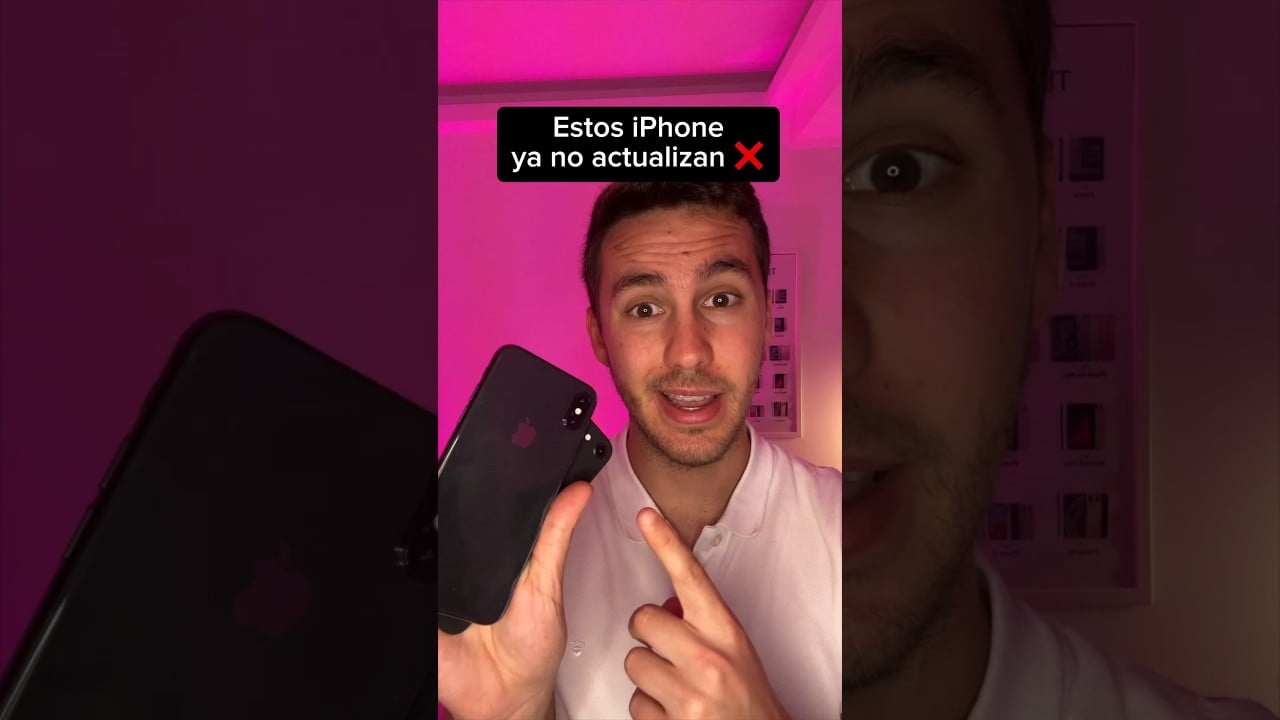を受け取った場合は、volsnap イベント ID エラーWindows 11 または Windows 10 の場合、この投稿は問題の解決に役立ちます。イベント ID のリストには次のものが含まれます。8、25、9、33、 1、24、35、 28、23、14、36、16、Windows 11/10 イベント ビューアーなど。始める前に、管理者アカウントがあることを確認してください。
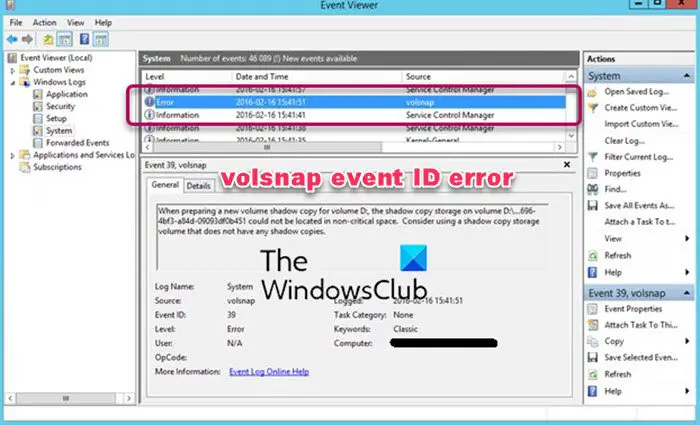
ヴォルスナップとは何ですか?
ヴォルスナップまたはVolsnap.sysまたは、ボリューム スナップショットは、ボリューム シャドウ コピー サービス (VSS) に関連する Windows システム ファイルです。技術的には、これは OS によるボリューム シャドウ コピーの使用を支援し、コア ファイルやハードウェアなどにアクセスできるようにする Windows ドライバー ファイルです。VSS は、バックアップ復元操作、データ マイニング、ディスク間バックアップなどが行われるたびにアクティブ化されます。
以下に、イベント ID の後に理由と解決策を示したリストを示します。
- volsnap イベント ID 1
- volsnap イベント ID 8
- volsnap イベント ID 9
- volsnap イベント ID 14 およびイベント ID 16
- volsnap イベント ID 23
- volsnap イベント ID 24 および 35
- volsnap イベント ID 25
- volsnap イベント ID 28
- volsnap イベント ID 33
- volsnap イベント ID 36
推奨された手順を実行するには、管理者アカウントが必要です。
1] volsnap イベント ID 1
VSS は、データの移動時に一時的にファイルを書き込むために使用される DIff Area と呼ばれるバッファー領域を作成します。このバッファは動的であり、必要に応じて VSS を増加できます。ただし、ボリュームのシャドウ コピーがボリューム上に別の領域ファイルを作成できなかった場合、ログに volsnap イベント ID 1 が記録されます。
唯一の解決策は、差分領域を別のボリュームに移動することです。差分領域が別のボリュームに保存され、確実に NTFS 形式になるように差分領域を構成できます。 [制限なし] またはドライブ サイズの少なくとも 15% または別のドライブを指定するように選択してください。
注記:Diff 領域の場所が変更されると、以前のすべてのシャドウ コピーが削除されます
シャドウ コピーまたは差分領域を構成するには、[マイ コンピュータ] > [管理] > ボリュームを右クリックし、[シャドウ コピーの構成] を選択する必要があります。 [ストレージ] 領域の下のドロップダウン リストからボリュームを選択し、変更を保存することで、差分領域を別のボリュームに設定できます。公式をチェックしてください詳細については、文書を参照してください。
2] volsnap イベント ID 8
これは、ボリューム スナップショット ドライバーの整合性に関連しています。プロセス中にタイムアウトが発生し、次のプロセスが開始されると、このエラーが発生します。これを解決するには、シャドウ コピーを別の時間にスケジュールする必要があります。したがって、VSS が再試行しても、それを完了するのに十分な時間があります。
3] volsnap イベント ID 9
これは、VSS ドライバーに操作を実行するための十分なリソースがない場合に発生します。メモリ、CPU、またはディスク I/O 負荷が低いことが原因である可能性があります。
これを解決するには、すべてのリソースを消費しているものを特定し、それらを削除します。また、VSS をオフのタイミングで実行して、差分領域が同じディスク上ではなく専用ボリュームに割り当てられるようにすることもできます。
4] volsnap イベント ID 16 およびイベント ID 14
ボリューム C: での IO エラーのため、ボリューム C: のシャドウ コピーが中止されました。
イベント ID 16 は、VSS を格納するストレージが強制的にマウント解除されると発生します。イベント ID 14 の場合、IO 障害により操作が中止されます。
直接的な解決策はありませんが、これらはディスク エラーであるため、管理者はディスクまたは NTFS イベントをさらに調べて、障害の原因を見つけることができます。必要に応じて、ディスクを交換できます。
5] volsnap イベント ID 23
これは、ボリュームのシャドウ コピーを作成するのに十分なディスク領域がボリューム上になかったもう 1 つのケースです。唯一の方法は、差分領域をより多くのストレージ容量を持つボリュームに移動するか、NTFS ボリュームを専用にすることです。
6] volsnap イベント ID 24 および volsnap イベント ID 35
このイベントは、VSS ボリューム上のディスク容量が不十分な場合にトリガーされます。シャドウ コピーが拡張できない場合は、古いコピーが削除される可能性があるため、操作が中止されます。解決策は他と同じで、VSSとDiff領域のスペースを増やす必要があります。完了したら、バックアップを再度実行します。
7] volsnap イベント ID 25
これは、IO の負荷が非常に高い場合、またはシャドウ コピー ストレージがコピーされている場合にトリガーされます。簡単に言うと、バックアップの実行中に、そのバックアップをバックアップしようとして別のバックアップがトリガーされると、負荷が増加し、結果的に失敗します。
IO 負荷が高いため、IT 管理者は、バックアップ スケジュールを複数の期間にわたって実行し、競合が発生しないように戦略を立てる必要があります。 Microsoft によると、ホスト マシンで次のコマンドを実行すると、シャドウ コピーを別のディスクに配置できます。
vssadmin add shadowstorage /For=<driveletter> /On=<destinationdriveletter> /MaxSize=UNBOUNDED vssadmin resize shadowstorage /For=<driveletter> /On=<destinationdriveletter> /MaxSize=UNBOUNDED
必ず RAM とリソースの量を増やしてください。
8] volsnap イベント ID 28
これは、非ページ プールの割り当てに関する問題が原因で発生します。 Microsoft からホットフィックスが提供されています。必ず適用してください。
読む: 修理
9] volsnap イベント ID 33
これは、ボリュームのシャドウ コピーのディスク領域の使用量を維持するために、プロセスがボリュームの最も古いシャドウ コピーを削除するときにログに記録されます。ユーザー定義の制限に従って機能します。
この問題を解決するには、VSS に割り当てられる領域を増やすか、バックアップの領域が不足しないように別のボリュームを割り当てることができます。
9] volsnap イベント ID 36
適用された制限により VSS がシャドウ コピー ストレージを拡張できない場合、エラーがトリガーされます。このエラーを解決するには、次のコマンドを実行して ShadowStorage を拡張します。ドライブ文字はそれに応じて変更する必要があります。
volsnap イベント ID のほとんどは、ストレージ容量、重複バックアップ、およびリソース不足に関連しています。
読む:イベントID 36、。
Volsnap をオフにするにはどうすればよいですか?
ボリューム シャドウ サービスを無効にするかオフにする必要があります。ただし、これはシステムの復元サービスやバックアップ サービスなどの一部の関連サービスに影響します。サービス上では、VSS にスペースを割り当てなければ問題ありません。
volsnap のシャドウ コピーはどこに消えましたか?
古いコピーが見つからない場合は、古いコピーが削除され、新しいコピーが配置されたことを意味します。これは通常、VSS に割り当てられているスペースが限られており、プロセスでスペースを作成する必要がある場合に発生します。他のバックアップ プロセスと同様に、最も古いコピーが削除されます。

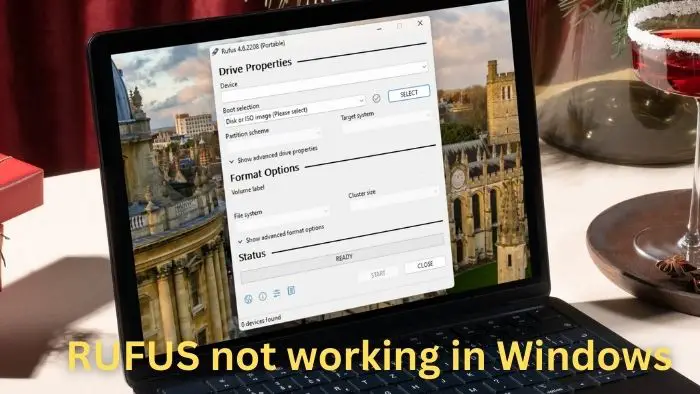

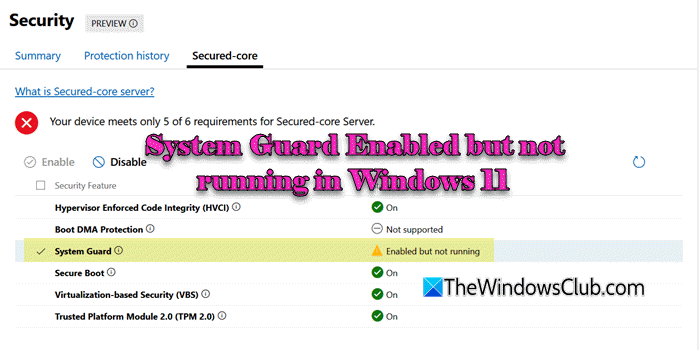

![deepseek検証コードが受信されていない[修正]](https://elsefix.com/tech/tejana/wp-content/uploads/2025/02/DeepSeek-Verification-code-not-received-Fix.jpg)